August 19
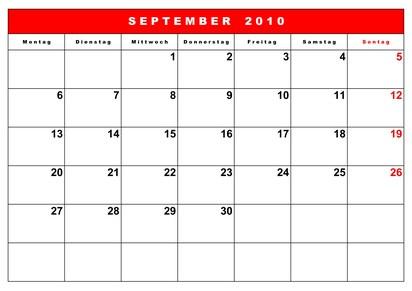
Esistono molti tipi di calendari software e più moderni software di calendario consente di fare facilmente le informazioni pubbliche.
Se si utilizza Google Calendar, it & # 039; s semplice come fare clic sul collegamento Impostazioni sulla pagina del calendario facendo clic su Condividi questo calendario. La prima cosa che vedrete nella pagina successiva è una scelta da fare questo calendario pubblico.
Yahoo! consente di condividere in modo simile. Fare clic sul pulsante Opzioni e selezionare share calendario. Fare clic sul Altri modi per condividere link sul lato destro della pagina. Fare clic sulla casella Abilita sotto Public Link. Don & # 039; t dimenticare di salvare la vostra scelta!
Utilizzare iCal su Mac? Aprire il menu di calendario e fare clic su Pubblica. Inserisci le tue scelte e fare clic sul pulsante Pubblica.
Qui ci sono ulteriori istruzioni, per condividere il tuo calendario di Outlook 2010.
1 Aprire il calendario Outlook 2010. Nel riquadro di spostamento si vedrà caselle di controllo per ognuno dei tuoi calendari in Calendari. Fare clic sulla casella di controllo per il singolo calendario che si desidera pubblicare. È possibile eseguire questa procedura solo per un calendario alla volta.
2 Fare clic su Pubblica in linea, che si trova nel gruppo Azione all'interno della scheda Home.
3 Fare clic su Pubblica per Office.com. Per utilizzare questo servizio, è necessario registrarsi con il proprio Windows Live ID. Se non si dispone di un Windows Live ID, è possibile creare uno gratuito ti sarai iscritto. Una volta registrato, fare clic su Accedi per attivare il nuovo account. Il Calendario Pubblica scatola Office.com pop-up.
4 Seleziona la tua scelta dei parametri per il calendario condiviso. Si può limitare la condivisione con data di calendario, dal livello di dettaglio, e anche le ore del giorno calendario sarà pubblica.
5 Scegliere di fare il vostro calendario pubblico per chiunque di visualizzare selezionando "Chiunque può iscriversi a questo calendario" nella parte inferiore della scatola.
6 Fare clic su OK. Complimenti, il vostro calendario è disponibile presso Office.com.
